كيفية تثبيت WordPress على Google Cloud Hosting
نشرت: 2022-04-12إذا كنت مستعدًا لنقل موقعك إلى بيئة قائمة على السحابة ، فقد يكون لديك فضول بشأن استضافة Google Cloud WordPress. يمكن أن تعزز هذه المنصة أداء موقعك ، وتمكنك من الدفع مقابل الموارد التي تحتاجها فقط. ومع ذلك ، قد يكون من الصعب إطلاق موقع WordPress الخاص بك على Google Cloud لأول مرة. Google Cloud كنظام أساسي يمكن أن يكون مخيفًا. لكن لا يجب أن يكون كذلك.
في هذا الدليل ، سنقدم نظرة عامة موجزة عن استضافة Google Cloud. ثم سنشرح كيفية نشر موقع WordPress الخاص بك على منصة الاستضافة هذه.
هيا بنا نبدأ!
ما هو جوجل كلاود الاستضافة؟
تعمل استضافة Google Cloud على رأس خدمة الحوسبة السحابية من Google. ستقوم مدونة WordPress أو موقع الويب الديناميكي بتخزين محتوياتها وملفاتها على خادم بعيد. عندما يصل الزوار إلى موقعك ، سيتم تقديم المحتوى لهم على الفور تقريبًا من السحابة:

تستخدم استضافة Google Cloud WordPress نموذج "الدفع حسب الاستخدام". بدلاً من الاشتراك في خطة شهرية أو سنوية ، ستدفع ببساطة مقابل الموارد والخدمات التي تحتاجها. على هذا النحو ، يمكن أن تكون استضافة Google خيارًا ميسور التكلفة وفعالًا على المدى الطويل.
علاوة على ذلك ، يمكن أن يكون استخدام الاستضافة السحابية مفيدًا للغاية لأداء موقع الويب الخاص بك. تقدم Google مستويات خدمة شبكة متعددة لتقديم المحتوى بسرعة وأمان إلى العديد من المواقع في جميع أنحاء العالم. تتمتع خدمة الاستضافة الخاصة بها أيضًا بوقت تشغيل وتوافر ممتازين لضمان إمكانية الوصول إلى موقعك في جميع الأوقات.
يمكن أن تكون استضافة Google Cloud أكثر صعوبة في الاستخدام من مقدمي الخدمة التقليديين لأنك ستحتاج إلى فكرة جيدة عن الموارد اللازمة لموقعك على الويب. تعد وحدة تحكم Google Cloud أيضًا معقدة بشكل معقول ولديها خيارات تخصيص متعددة. ومع ذلك ، إذا كان لديك بعض المعرفة الفنية والوقت لتعلم كيفية عمل الخدمة ، يمكنك بسهولة تخصيص حل استضافة ليناسب احتياجاتك.
لمزيد من المعلومات ، نوصي بمراجعة المراجعة الكاملة لاستضافة Google Cloud!
كيفية تثبيت WordPress على Google Cloud (في 3 خطوات)
ستحتاج أولاً إلى التسجيل للحصول على حساب Google Cloud. في وقت كتابة هذا التقرير ، سيحصل المستخدمون لأول مرة على رصيد بقيمة 300 دولار لخدمات الاستضافة الخاصة بهم. ومع ذلك ، ستحتاج إلى استخدام هذا الرصيد في غضون 90 يومًا الأولى ، وإلا ستنتهي صلاحيته.
يعد نشر WordPress بنقرة واحدة أحد أكثر الخيارات مباشرة عند بدء تشغيل موقع على Google Cloud. توصي Google باستخدام هذا الأسلوب إذا كان لديك مدونة أو موقع ويب بسيط به حركة مرور منخفضة إلى متوسطة.
ملاحظة: يحتوي Google Cloud أيضًا على خيارات استضافة للمواقع الديناميكية وأنواع الخوادم المختلفة وأنظمة التشغيل المختلفة. ومع ذلك ، سنركز على مواقع WordPress النموذجية لهذا البرنامج التعليمي.
الخطوة 1: ابدأ مشروع جديد
للبدء ، ستحتاج إلى بدء مشروع جديد من وحدة تحكم Google Cloud. للقيام بذلك ، ابحث عن القائمة المنسدلة تحديد من ... في الجزء العلوي من لوحة القيادة (1) واختر مشروع جديد (2):

ستحتاج إلى تسمية مشروعك (1) ، واختيار المؤسسة المرتبطة (2) ، وتحديد موقع (3). ثم اضغط على إنشاء :

ستقوم Google Cloud الآن بإنشاء مشروع لموقع WordPress الخاص بك. عندما تنتقل إلى Google Cloud console ، فسيوجهك مباشرة إلى هذا المشروع.
الخطوة 2: انشر WordPress
بعد ذلك ، انتقل إلى Marketplace في القائمة اليمنى:

اكتب "WordPress" في شريط البحث (1) واضغط على مفتاح Enter . ثم اختر أحد خيارات النشر من القائمة المأهولة (2). سنستخدم أبسط خيار "WordPress" ، ولكن هناك أيضًا تكوينات متعددة المواقع وخوادم بديلة:

سترى الآن نظرة عامة على خيار التثبيت هذا. في وقت لاحق ، يمكنك تخصيص تكوين النشر الخاص بك. في الوقت الحالي ، اضغط على زر الإطلاق :


سيُطلب منك بعد ذلك تمكين واجهات برمجة تطبيقات مختلفة حتى تتمكن Google Cloud من تشغيل موقع WordPress الخاص بك. اضغط على تمكين وانتظر بضع دقائق:

سترى شاشة نجاح عندما تنتهي واجهات برمجة التطبيقات من التثبيت ، ويمكنك النقر فوقها لبدء تخصيص النشر الخاص بك.
الخطوة 3: تخصيص نشر WordPress الخاص بك
في الشاشة التالية ، يمكنك تخصيص نشر استضافة Google Cloud. على سبيل المثال ، يمكنك تحديد منطقتك الجغرافية (1 ) وسلسلة الجهاز الظاهري (VM) (2) ونوع الجهاز (3):

نوصي باختيار أقرب موقع جغرافي حتى تتمكن Google Cloud من تقديم المحتوى الخاص بك بشكل أسرع. قد ترغب أيضًا في التحقق من سلاسل وأنواع الماكينات المختلفة لمعرفة أي منها يقع ضمن ميزانيتك. في بعض الأحيان ، يمكن أن يؤدي امتلاك بنية خادم أكثر قوة إلى توسيع نطاقه بشكل أفضل مقابل تكلفة زائدة قليلة.
أثناء تغيير إعداداتك ، سيرتفع السعر وينخفض على الجانب الأيمن من الشاشة. في أسفل الصفحة ، نوصي بتحديد المربعات المجاورة لـ Install phpMyAdmin (1) و HTTPS Enabled (2). يمكن أن تساعدك هذه الإعدادات في إدارة قواعد البيانات الخاصة بك بسهولة أكبر وتأمين موقعك باستخدام HTTPS:

علاوة على ذلك ، يمكنك تخصيص قرص التمهيد والنوع وواجهات الشبكة وإعدادات جدار الحماية. بمجرد أن تصبح راضيًا عن جميع اختياراتك ، اقبل الشروط والأحكام ، وانقر فوق الزر DEPLOY :
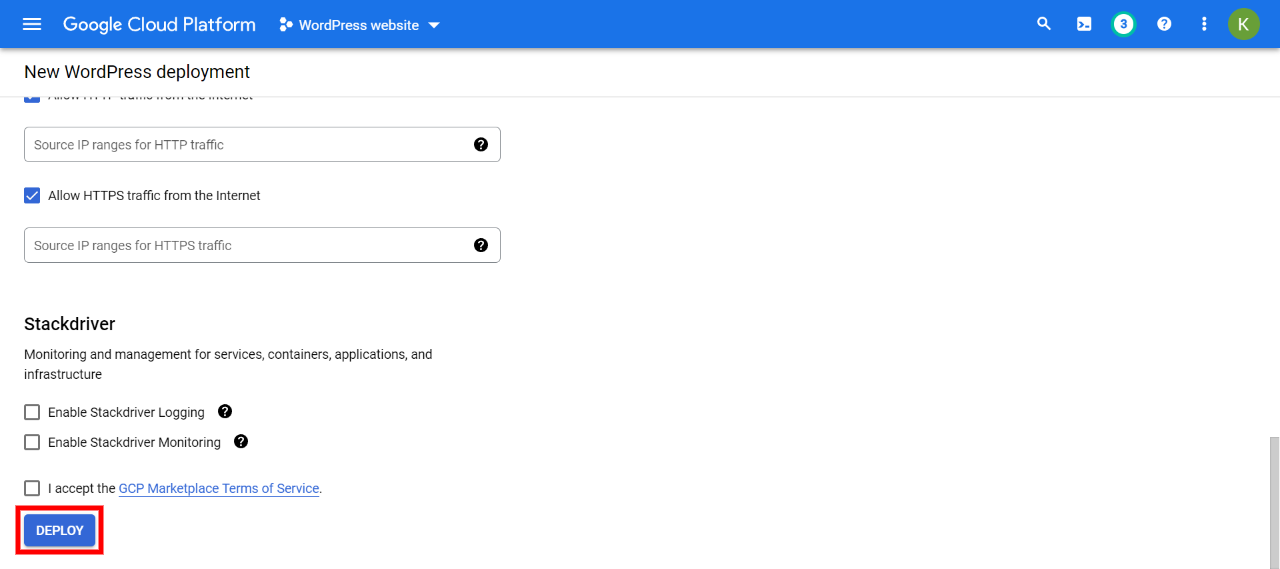
بعد لحظات قليلة ، يجب أن ينتهي موقع WordPress الخاص بك من النشر. يمكنك الآن رؤية بيانات موقعك على الجانب الأيمن ، والوصول إليها بالنقر فوق تسجيل الدخول إلى لوحة المشرف :

هذا هو! يتم الآن تشغيل موقع WordPress الخاص بك على استضافة الويب على Google Cloud. إذا كانت لديك أية مشكلات مع عدم تحميل لوحة المشرف ، فامنحها بضع دقائق. يجب أن تكون جاهزة للانطلاق بسرعة نسبيًا.
في هذه المرحلة ، قد ترغب أيضًا في الاشتراك في خدمات Google Cloud Networking الإضافية ، مثل Cloud CDN أو Cloud Load Balancing. يمكن لهذه الخدمات تحسين أداء موقع WordPress الخاص بك وتحسين تجربة المستخدم.
كيفية تثبيت WordPress على Google Cloud باستخدام Cloudways
بدلاً من ذلك ، قد يقدم مزود الاستضافة استضافة Google Cloud من خلال لوحة التحكم الخاصة به. يمكّنك بعض المضيفين ، مثل Cloudways ، من اختيار مراكز البيانات المفضلة لديك.
بعد ذلك ، يمكنك إدارة موقعك من لوحة معلومات Cloudways مع الاستفادة من بنية Google Cloud الأساسية:

بعد التسجيل للحصول على حساب Cloudways ، ما عليك سوى تحديد إصدار WordPress الخاص بك (1) ثم Google Cloud Platform (2):

بعد ذلك ، يمكنك تخصيص حجم الخادم وعرض النطاق الترددي والتخزين بنفس الطريقة التي ذكرناها أعلاه. يمكنك أيضًا تحديد أقرب موقع خادم لك.
وإذا كنت عضوًا في Elegant Themes ، فاستخدم استضافة Google Cloud WordPress المحسّنة لـ Divi من خلال شراكة استضافة Divi مع Cloudways.
خاتمة
يوفر Google Cloud تخزين البيانات على أساس السحابة ومساحة الخادم لاستضافة موقع WordPress الخاص بك. يمكن أن يؤدي استخدام هذا النظام الأساسي إلى تسريع موقعك ، وبالتالي تحسين تجربة المستخدم الخاصة بك. علاوة على ذلك ، تعد استضافة Google Cloud قابلة للتخصيص بدرجة كبيرة لتلائم احتياجات موقع الويب الخاص بك ، سواء كانت مواصفات الخادم الافتراضي أو موقع مركز البيانات أو برنامج خادم الويب الذي يدير كل شيء خلف الكواليس.
هل لديك أي أسئلة حول استضافة Google Cloud WordPress؟ واسمحوا لنا أن نعرف في قسم التعليقات أدناه!
